Trải nghiệm màn hình sáng & mượt mà hơn trên dòng Galaxy S22
Nhờ các tính năng hiển thị nâng cao của Dòng Galaxy S22, bạn sẽ trải nghiệm những cải tiến về hình ảnh trong bất kỳ điều kiện ánh sáng nào. Nhờ Tăng cường hình ảnh và Tốc độ làm mới thích ứng thông minh, bạn có thể thưởng thức video sáng hơn và các nội dung đa phương tiện khác với độ tương phản màu sắc mượt mà hơn.
Trước khi bạn thử các đề xuất bên dưới, hãy kiểm tra xem phần mềm và ứng dụng liên quan của thiết bị đã được cập nhật với phiên bản mới nhất chưa. Vui lòng kiểm tra cách cập nhật phần mềm của thiết bị di động theo thứ tự sau.
Bước 1. Vào Cài đặt > Cập nhật phần mềm.
Bước 2. Nhấn vào Tải xuống và cài đặt.
Bước 3. Thực hiện theo các hướng dẫn trên màn hình.
Khả năng hiển thị ngoài trời với Dynamic AMOLED 2x
Galaxy S22 Ultra sở hữu màn hình Edge Quad HD + Dynamic AMOLED 2x 6,8 inch với Bộ tăng cường hình ảnh. Đây là trải nghiệm hiển thị tuyệt vời nhất của chúng tôi, với độ sáng cao hơn 16% và tỷ lệ tương phản 3.000.000:1. Và tần số quét màn hình 120Hz giúp cho thao tác cuộn mượt mà, điều chỉnh theo nội dung trên màn hình để có được chế độ xem tối ưu.

Lưu ý: Màn hình Dynamic AMOLED 2x của Dòng Galaxy đã nhận được chứng nhận từ VDE Đức cho Độ phủ màu di động 100% trong dải màu DCI P3.
Tăng cường hình ảnh
Dòng Galaxy S22 có tính năng "Tăng cường hình ảnh", một công nghệ cung cấp khả năng ánh xạ tông màu để tăng cường khả năng hiển thị chống lại sự phản chiếu ánh sáng mạnh ngoài trời.
Thuật toán của Tăng cường hình ảnh phân tích dữ liệu biểu đồ của tất cả nội dung xuất hiện trên màn hình, kiểm tra giá trị của từng điểm ảnh. Sau đó, chức năng này thực hiện ánh xạ tông màu để điều chỉnh hiển thị, khiến các vùng tối sáng hơn và màu sắc phong phú hơn, tối đa hóa độ tương phản màu sắc để có hình ảnh h sắc nét hơn, ngay cả dưới ánh sáng mặt trời trực tiếp.
Sử dụng tần số quét cao để ngăn màn hình nhấp nháy khi chuyển giữa các màn hình. Màn hình sẽ cuộn mượt mà hơn. Khi bạn chọn tốc độ làm mới tiêu chuẩn, bạn có thể sử dụng pin lâu hơn.
Bước 1. Vào màn hình Cài đặt, nhấn vào Màn hình > Độ mượt của chuyển động.
Bước 2. Chọn Tốc độ làm mới.
- Tương thích: Có được hình ảnh động và thao tác cuộn mượt mà hơn bằng cách tự động điều chỉnh tốc độ làm mới màn hình lên đến 120Hz.
- Chuẩn: Sử dụng tốc độ làm mới tiêu chuẩn trong các tình huống bình thường để tiết kiệm pin.
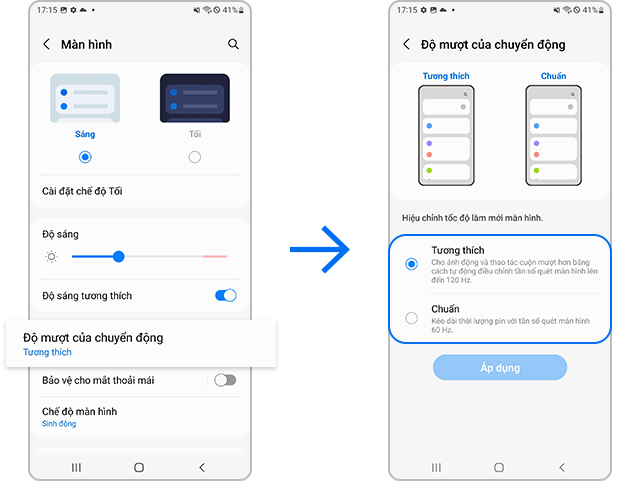
Lưu ý:
- Khi bạn thiết lập độ mượt của chuyển động của màn hình sang chế độ Tương thích, thiết bị sẽ tự động thay đổi tốc độ làm mới màn hình tùy thuộc vào tình huống và nội dung đang hiển thị.
- Nếu bạn thiết lập chế độ Tiết kiệm pin, thiết bị không thể chuyển sang chế độ Tương thích để tiết kiệm pin. Vì vậy, trước tiên hãy bỏ kích hoạt chế độ Tiết kiệm pin.
Khi sử dụng tần số quét màn hình 120Hz trên thiết bị, pin có thể bị hết nhanh hơn so với khi được đặt ở 60Hz. Do đó, nếu bạn muốn tiết kiệm pin, bạn nên sử dụng 60Hz trên thiết bị. (Cài đặt > Màn hình > Độ mượt của chuyển động > Chuẩn)
Ngoài ra, bạn nên tối ưu hóa thời gian sử dụng pin bằng cách thiết lập Tùy chọn Tối ưu pin (Cài đặt > Chăm sóc pin và thiết bị > Pin > Các cài đặt pin khác > Tối ưu pin) hoặc đặt các ứng dụng không sử dụng vào chế độ ngủ tùy thuộc vào kiểu sử dụng của bạn.
Lưu ý:
- Thời gian sử dụng pin có thể thay đổi tùy thuộc vào cài đặt thiết bị và điều kiện hoạt động hoặc danh sách ứng dụng đã cài đặt.
Độ sáng tương thích
Bạn có thể thiết lập thiết bị theo dõi việc bạn điều chỉnh độ sáng và áp dụng điều chỉnh tự động trong điều kiện ánh sáng tương tự.
Vào Cài đặt > Màn hình > Độ sáng tương thích
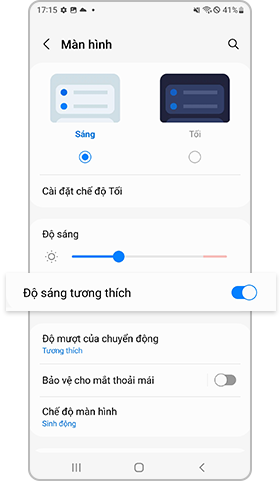
Thêm độ sáng
Chế độ thêm độ sáng cung cấp độ sáng cao hơn khi ở trong nhà. Tính năng này có sẵn khi bạn bỏ kích hoạt tính năng Độ sáng tương thích.
Vào Cài đặt > Màn hình > Độ sáng tương thích Tắt > Thêm độ sáng Bật
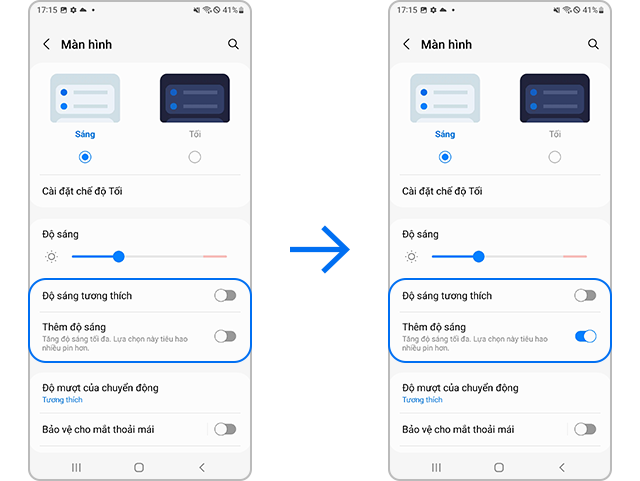
Lưu ý:
- Nếu bạn đang sử dụng chế độ Thêm độ sáng trên cùng một ứng dụng hoặc màn hình cố định trong một thời gian dài, việc này có thể gây ra âm ảnh trên màn hình do đặc điểm AMOLED.
- Chế độ Thêm độ sáng có thể làm tăng mức tiêu hao pin.
- Nếu bạn không cần chức năng Thêm độ sáng trong tình huống này, hãy tắt chế độ này và sử dụng Độ sáng tự động.
- Nếu bạn gặp phải hiện tượng âm ảnh trên màn hình, vui lòng đến Trung tâm bảo hành Samsung gần nhất.
Lưu ý: Ảnh chụp màn hình và menu của thiết bị có thể thay đổi tùy theo mẫu thiết bị và phiên bản phần mềm.
Cảm ơn phản hồi của bạn
Vui lòng trả lời tất cả các câu hỏi.
RC01_Static Content : This text is only displayed on the editor page


